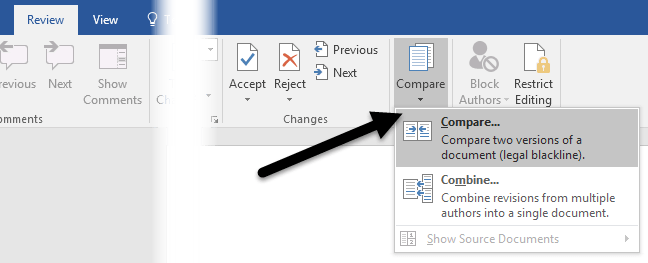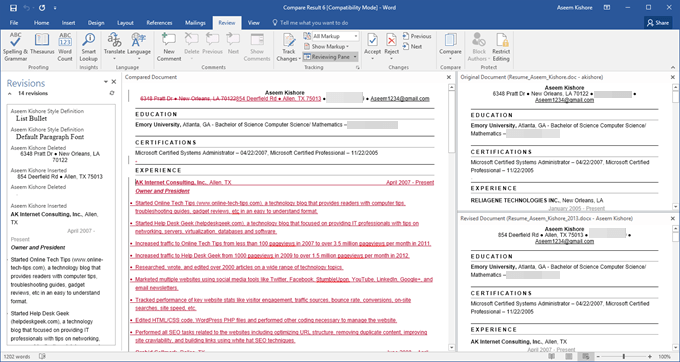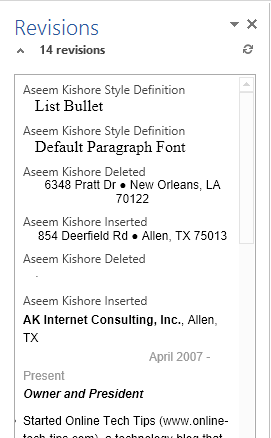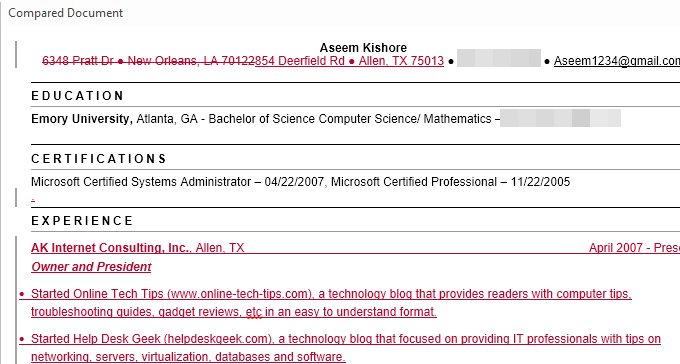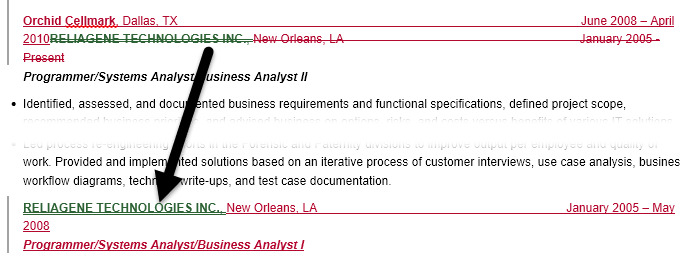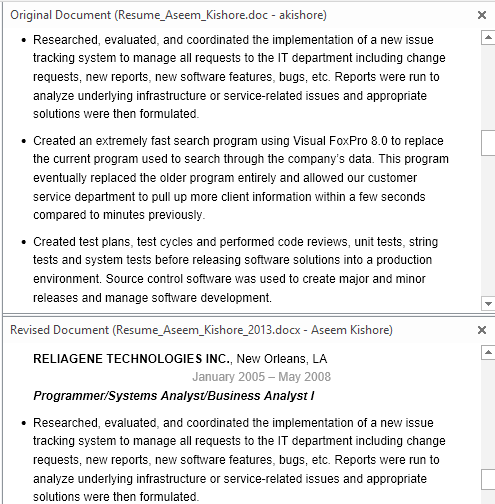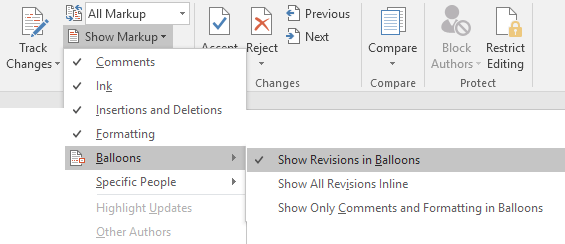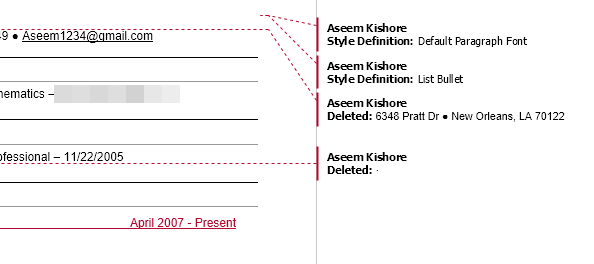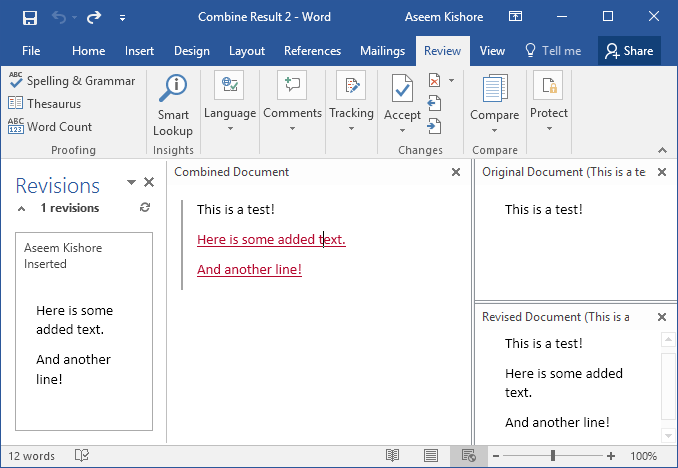Slovo má dvě opravdu užitečné funkce, které téměř nikdy nikdo nepoužívá: Porovnat dokumentya Kombinovat dokumenty. Jak naznačují jejich názvy, funkce umožňují buď porovnávat dva Word dokumenty proti sobě nebo kombinovat dva dohromady.
Takže kdy byste někdy museli použít toto? No, pokud jste jako já, pravděpodobně máte v průběhu let uloženo na různých místech 20 různých verzí vašeho životopisu. Někdy upravím mírný životopis pro konkrétní firmu, abych zdůraznil určitou dovednost nebo někdy jsem přidal věci a jen jsem si uložil novou kopii. Každopádně by bylo hezké rychle vidět rozdíl mezi mým nejnovějším pokračovat a starší, aby zjistil, zda je něco, co bych měl přidat do nejnovější nebo případně odstranit. V tomto příspěvku vám ukážeme, jak můžete tyto dvě funkce využít k rychlému nalezení rozdílů mezi dvěma dokumenty a sloučení, pokud chcete.
Porovnejte & amp; Kombinace dokumentů
V mém příkladu jsem chtěl zjistit, jaký je rozdíl mezi mým starým životopisem napsaným v roce 2007 a posledním aktualizovaným v roce 2013. Chcete-li to provést, otevřete aplikaci Word, klikněte na odkaz Review.
Zobrazí se Porovnání dokumentů
V dolní části se zobrazí celá obrazovka.
zkontrolovalo nastavení porovnání, které můžete nechat zkontrolovat. Ve výchozím nastavení se také zobrazí všechny změny v novém dokumentu, což je lepší, než je to s vaším původním nebo upraveným dokumentem.
otevře se nový dokument s několika různými sekcemi: posunovatelný seznam revizí vlevo, kombinovaný dokument zobrazující všechny změny ve středu a dva originální dokumenty na pravé straně. Podívejme se blíže na každou sekci.
Jak vidíte zde, odstranil jsem pár věcí a vložil pár dalších řádky textu. Pokud dvakrát kliknete na některou z nadpisů (Aseem Kishore Insertednebo Aseem Kishore Deleted), přesune kurzor na přesnou pozici v dokumentu.
Ve středu se tyto revize zobrazují v různých barvách. Ve výchozím nastavení je vše, co bylo odstraněno, co bylo odstraněno a cokoli červeného a podtrženého je to, co bylo přidáno do revidovaného dokumentu. Všechno v zeleni bylo přesunuto. Místo, odkud byla přesunuta, bude dvojitá zelená a místo, kam byla přesunuta, bude dvojitě podtrženo zeleně, jak je ukázáno zde:
Nakonec na pravé straně uvidíte původní dokument v horní části a revidovaný dokument níže. Při procházení horním dokumentem se dolní část sleduje tak, aby byly synchronizovány. Můžete také posunout spodní část nezávisle na horní obrazovce.
Kromě tohoto zobrazení můžete také odebrat zdrojové dokumenty z pravého panelu a místo toho zobrazte balónky, abyste snadno mohli vidět změny. Chcete-li zjistit, co myslím, pokračujte a znovu klikněte na tlačítko Porovnat, potom na Zobrazit dokumenty zdrojea nakonec klikněte na Skrýt dokumenty zdroje.
Klepnutím na tlačítko Zobrazit značkya pak Zobrazit revize v balónech.
Na pravé straně dokumentu nyní vidíte všechny revize s řádky přicházejícími z dokumentu. To může usnadnit vidění všech změn, pokud máte hodně z nich.
Pamatujte, že pokud chcete vidět rozdíly mezi dokumenty, pak opravdu nemusíte dělat nic jiného. Pokud chcete z těchto dvou dokumentů vytvořit konečný dokument, můžete kliknout pravým tlačítkem myši na jakoukoli změnu a zvolit možnost Přijmoutnebo Odmítnout.
s>10
Po dokončení můžete uložit nový dokument se všemi provedenými změnami. Kombinace dokumentůje docela přesně stejná jako porovnání. Pokud zvolíte kombinaci, dostanete stejný dialog, kde si musíte vybrat originální a upravený dokument.
dostanete stejné rozložení jako předtím, kde vidíte kombinované změny ve středu. Znovu se odstraní strikeout text, přidá se červený podtržený text a zelený text se přesune. Stačí kliknout pravým tlačítkem myši na každou změnu a zvolit, zda chcete přijmout nebo odmítnout každou změnu. Po dokončení uložte nový kombinovaný dokument.
Celkově je to užitečné pro časy, kdy máte více verzí stejného dokumentu nebo když několik lidí upravuje jeden dokument aplikace Word a skončíte s více dokumenty kombinovat do jednoho. Máte-li jakékoli dotazy, neváhejte se k tomu vyjádřit. Užijte si!